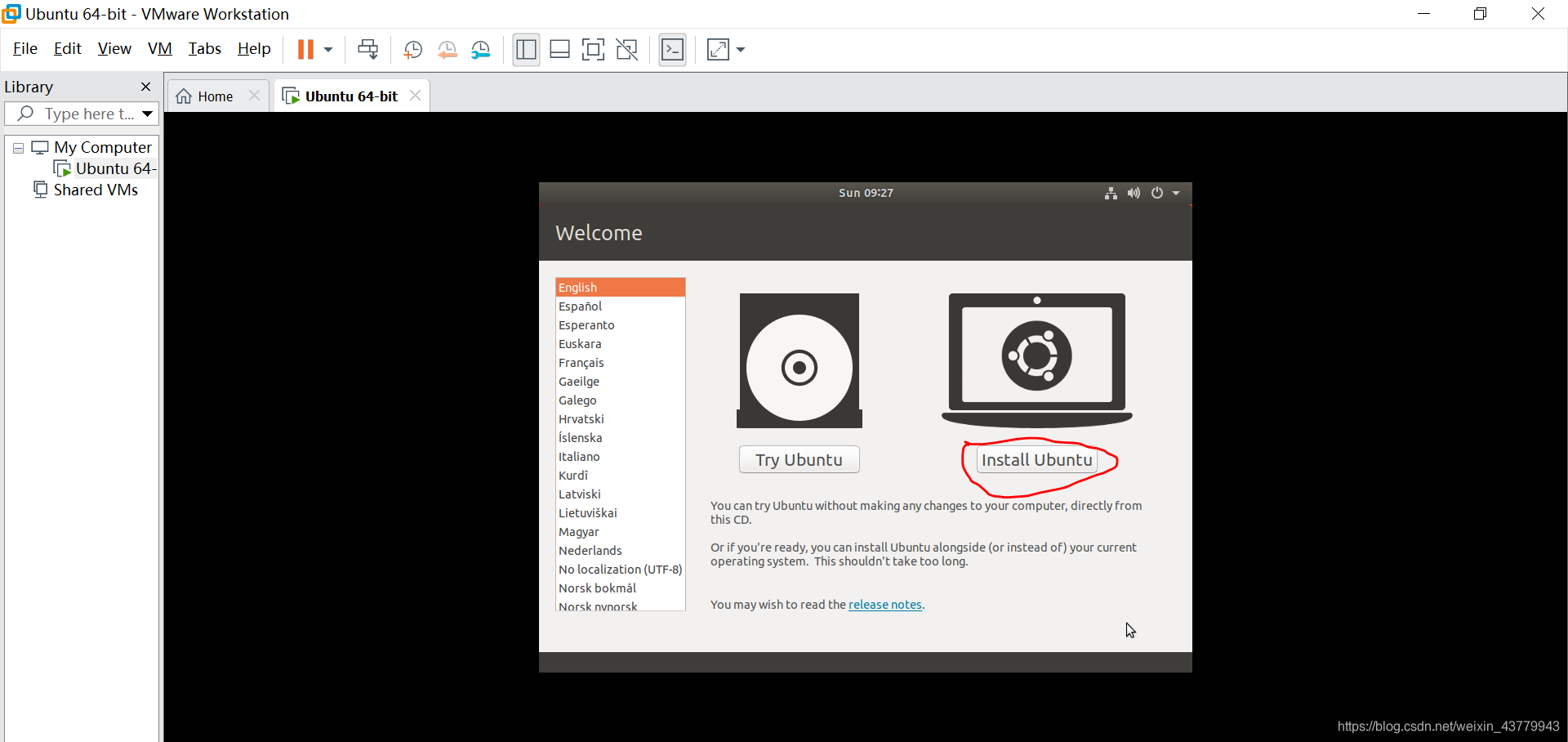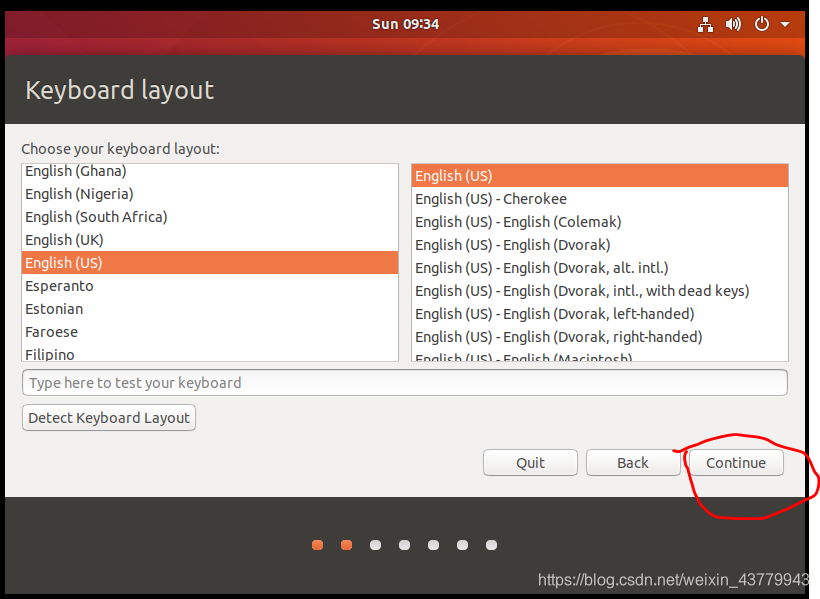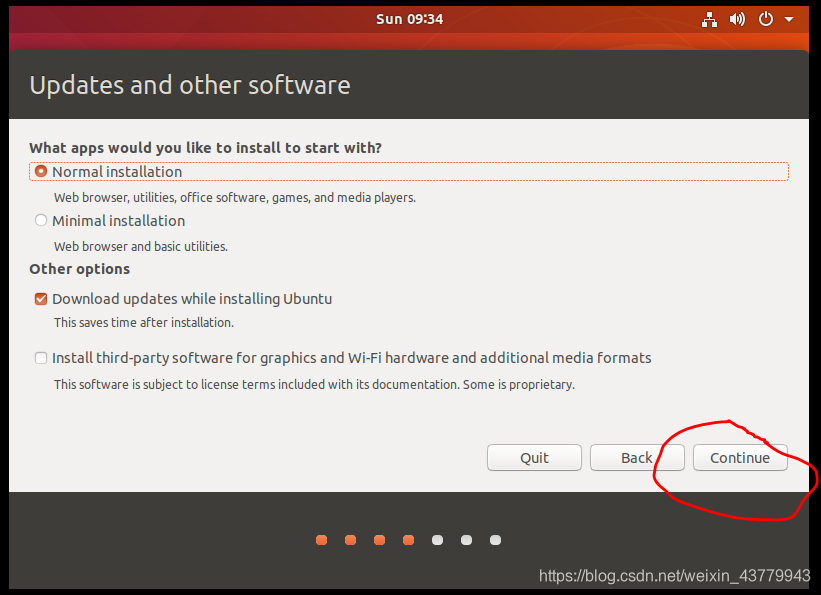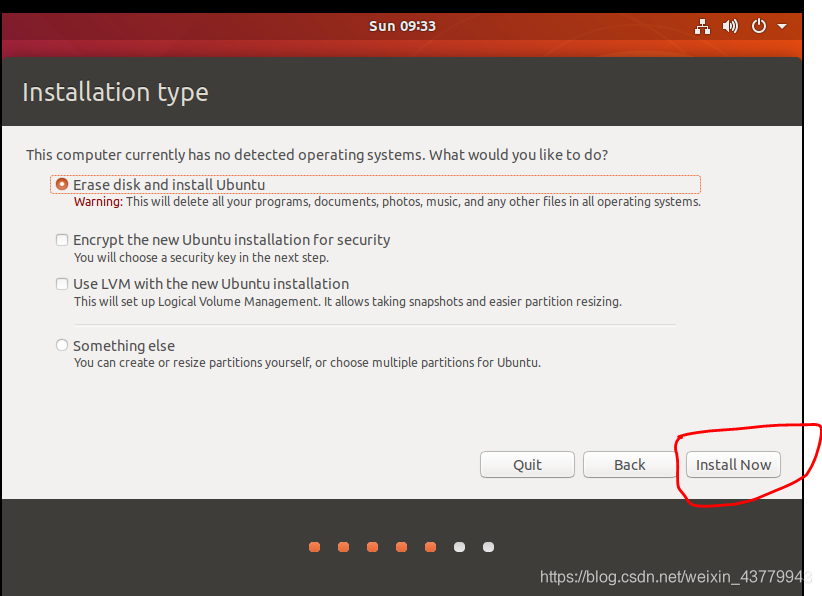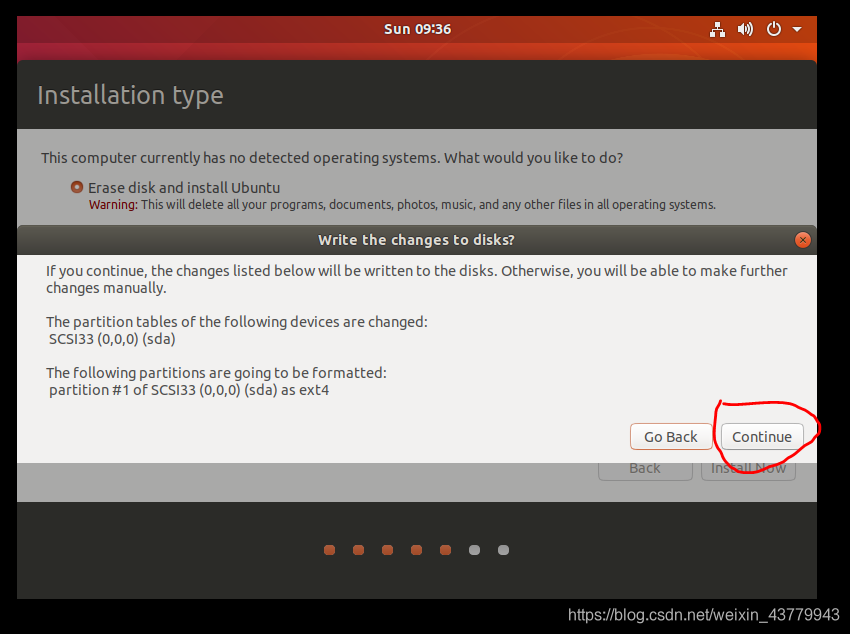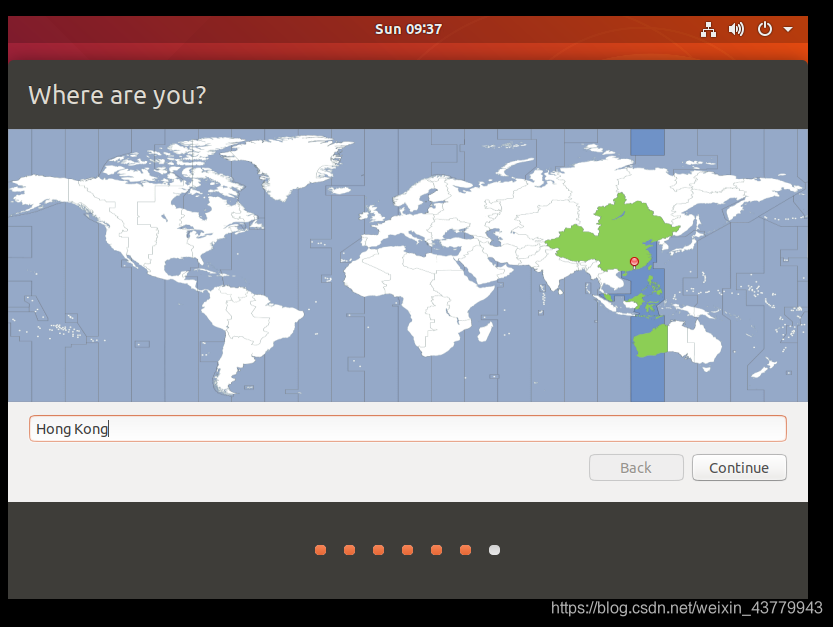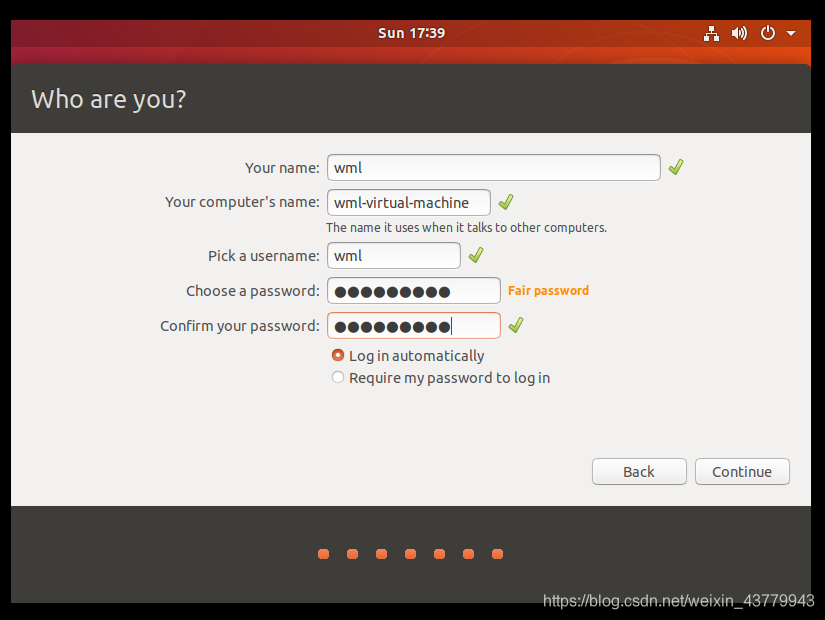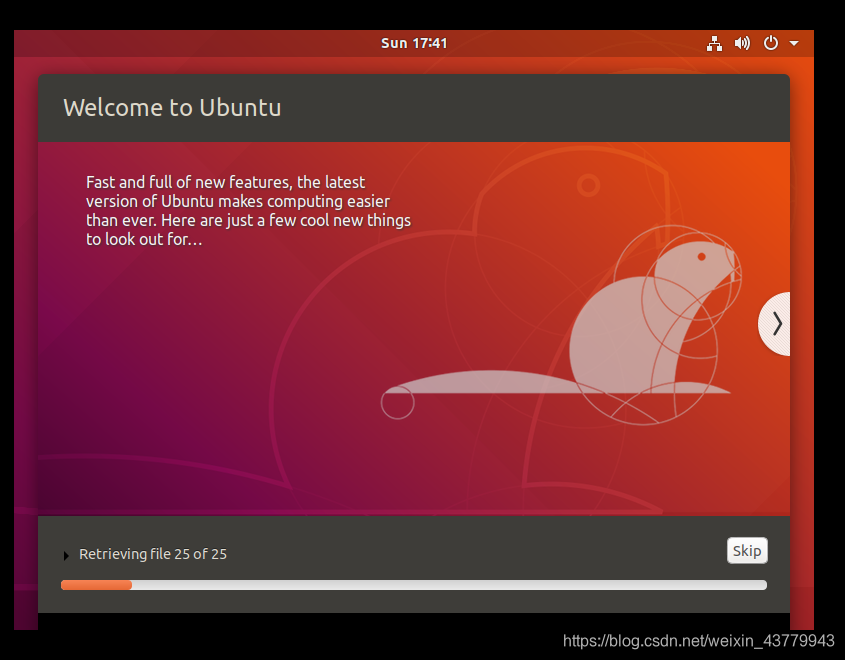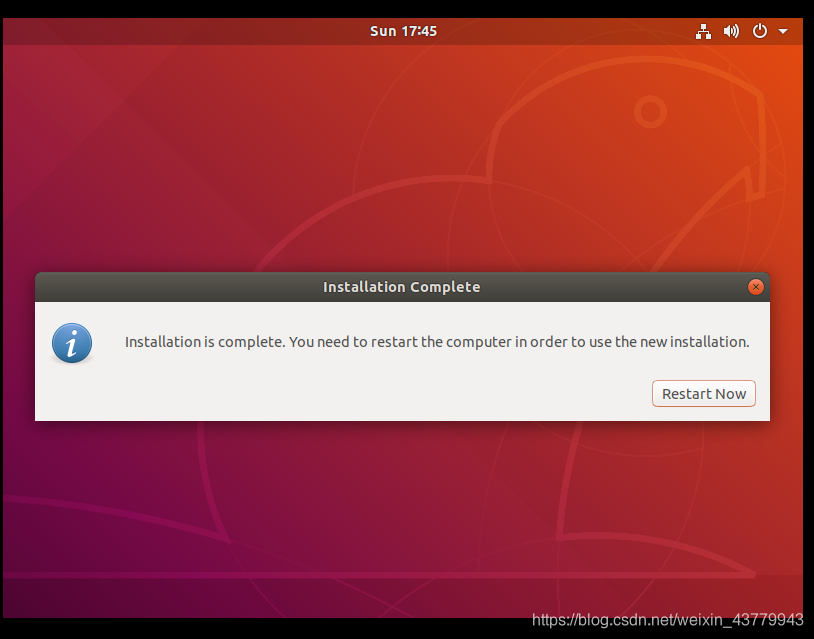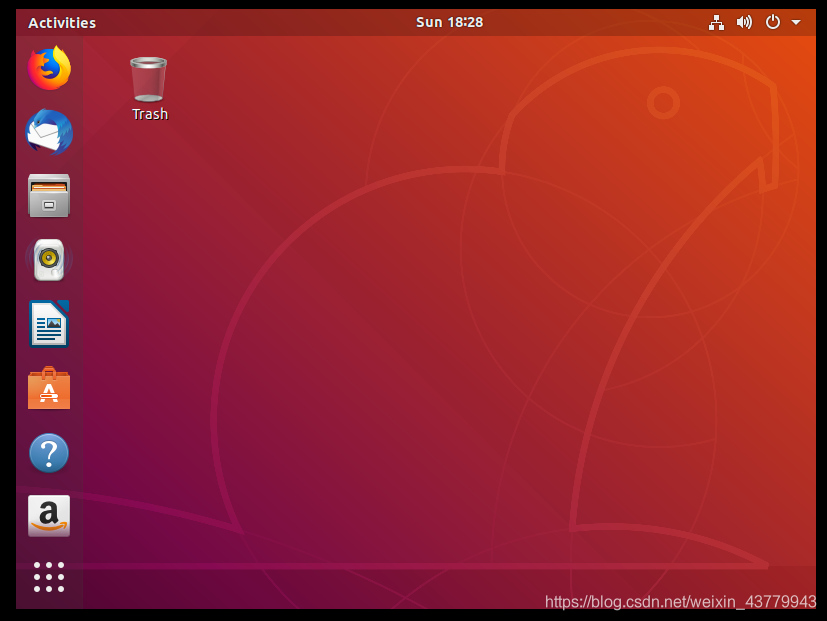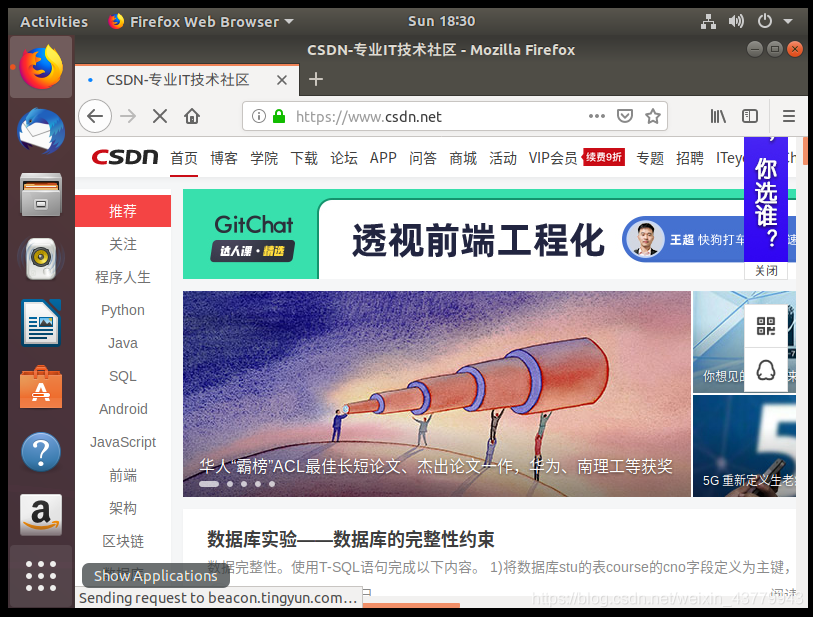VMware安装
安装基本是一路next, 只是注意:1. 安装最好不安装在C盘。2. 将”启动时检查产品更新“的勾去掉,3. 把“帮助改善VMware” 的勾也去掉。
此处详细过程参考超详细VMware虚拟机下载与安装 或者 VMware虚拟机 软件安装教程
小宝鸽教程的VMware版本是中文版VMware Workstation 15 Pro,另外两个教程分别是中文版14.0 和中文版11.0。
创建新的虚拟机
安装完成后,创建新的虚拟机,参考 逆风也是一种成长 或 小宝鸽 的教程。
注意:在选择客户机操作系统时,注意这里下面的下拉选择Ubuntu64,因为我们下载的是64位的,如果你的电脑是32位的,就选Ubuntu即可
在VMware中安装Ubuntu
- 开启新建的虚拟机,如图
- 点击 “install Ubuntu”

点击“continue”
点击“continue”
开始安装“install now”
选择继续“continue”
这里是输入你的位置,随便写即可,一般会自动识别出来
设置自己的用户名,密码等,登录方式依个人爱好选择,这里我选择的是自动登录。然后点击继续“continue”
开始安装
安装完成,重启,需耗费一段时间
完成
检查网页是否可打开,可打开则ubuntu安装成功
在安装ubuntu完成后,设置分辨率和更新版本
Ubuntu 18 1920*1080分辨率永久设置
和
版本更新教程
参考 CSDN- 阿尔发go-VMware Workstation 15 Pro安装ubuntu系统-其中的第6,7节
卸载亚马逊(非必需)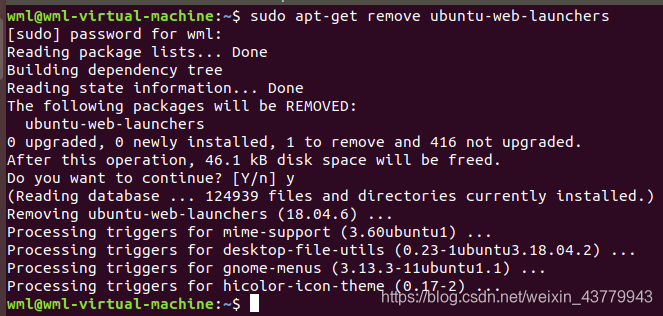
安装git(推荐)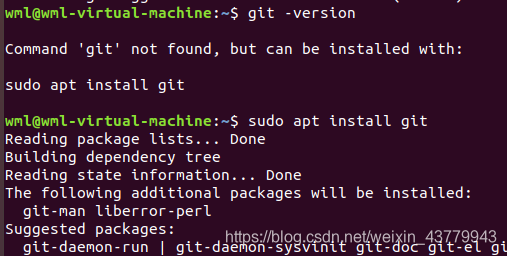
来源:CSDN
作者:tfsag
链接:https://blog.csdn.net/weixin_43779943/article/details/98491645